BÀI VIẾT MỚI
TỪ KHÓA TÌM KIẾM
File PDF in bị mờ
Chắc hẳn nhiều anh chị em văn phòng đều biết về file định dạng PDF rồi, thứ làm cho mọi người khó chịu nhất là in file PDF bị mờ vậy cách khắc phục như thế nào hoặc nguyên nhân tại sao file PDF lại bị in mờ thì sau bài viết này chúng tôi sẽ chia sẻ cho bạn đọc hiểu.
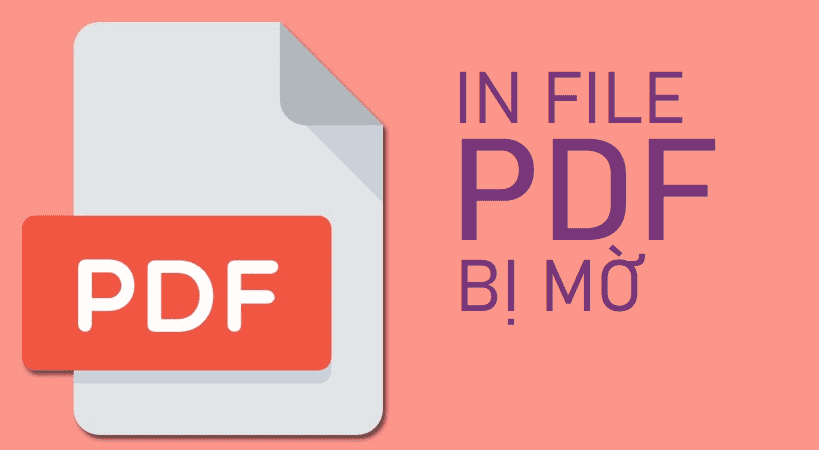
Cách tạo ra file PDF
Có nhiều cách tạo ra file PDF: chuyển đổi file văn bản sang định dạng PDF, scan từ máy scan sang file PDF, chụp ảnh sau đó ghép thành file PDF....
Nguyên nhân in file PDF bị mờ
Từ cách tạo ra file PDF thì ta nhận thấy rằng do cách biến đổi sang định dạng PDF làm cho file bị giảm độ nét của văn bản gốc ban đầu, nếu chuyển đổi file mềm từ file văn bản sang PDF thì file PDF hoàn toàn giữ nguyên độ nét nhưng với cách scan và chụp ảnh chắc chắn sẽ không giữ được độ đậm nét như bản gốc.
Nếu file PDF vẫn có độ đậm mà in bị mờ chúng ta cũng nên kiểm tra lại vật tư máy in xem có đảm bảo hay không, nếu mực, trống... kém cũng sẽ làm giảm độ nét khi in ra.
Chế độ in cũng là một nguyên nhân nếu bạn chọn vào chế độ in 'Print as grayscale'.
Cách khắc phục in file PDF bị mờ
- Vệ sinh sạch gương kính máy scan tài liệu bản gốc để sao cho khi tạo bản PDF được rõ nét nhất.
- Thay thế dàn scan nếu bóng scan đã quá già làm giảm độ đậm của văn bản.
- Thay trống, mực máy in để khi in đạt độ đậm nét nhất có thể.
- Tăng độ nét trong cài đặt máy in lên mức tối đa.
- Khi in qua trình đọc foxit reader sẽ có hộp thoại cài đặt chế độ 'Print as grayscale' chúng ta nên tắt chế độ này.
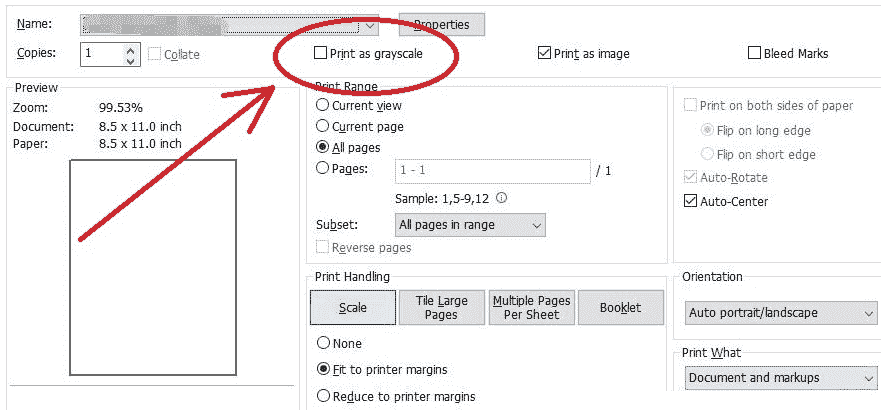
không chọn chế độ in 'Print as grayscale'
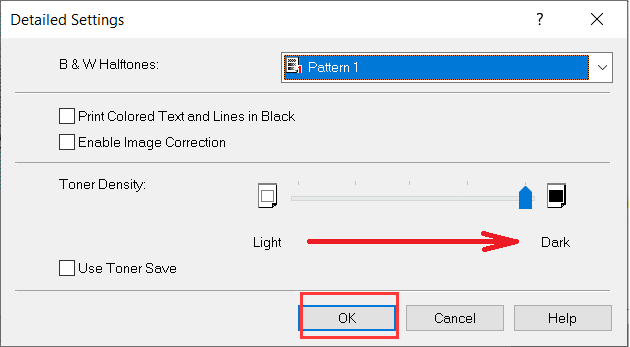
chỉnh in đậm file PDF
|Có thể bạn quan tâm bài viết in chữ xanh, đỏ bị mờ
Từ khóa tìm kiếm: chỉnh in đậm file PDF, chỉnh in đậm PDF, file PDF in bị mờ, PDF in bị mờ, file PDF in mờ, PDF in mờ, file PDF in mờ mực, file PDF in mờ nét, file PDF in không nét, hướng dẫn in đậm file PDF
☎️ Liên Hệ Tư Vấn: 0988 55 33 53
💬 Gửi tin nhắn Zalo

